方正防火墙配置说明
如何设置电脑的防火墙
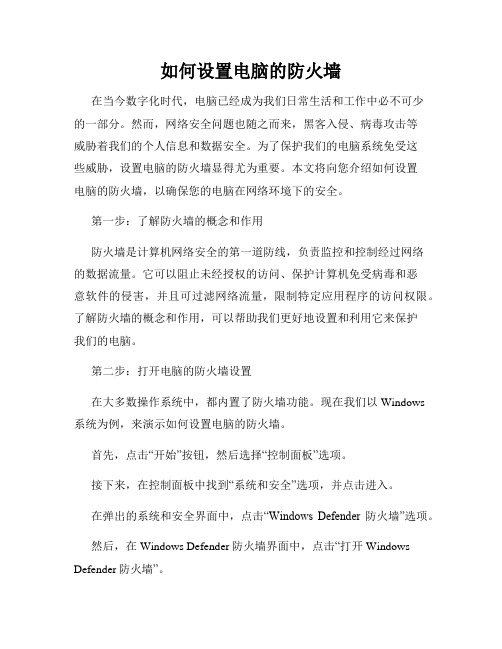
如何设置电脑的防火墙在当今数字化时代,电脑已经成为我们日常生活和工作中必不可少的一部分。
然而,网络安全问题也随之而来,黑客入侵、病毒攻击等威胁着我们的个人信息和数据安全。
为了保护我们的电脑系统免受这些威胁,设置电脑的防火墙显得尤为重要。
本文将向您介绍如何设置电脑的防火墙,以确保您的电脑在网络环境下的安全。
第一步:了解防火墙的概念和作用防火墙是计算机网络安全的第一道防线,负责监控和控制经过网络的数据流量。
它可以阻止未经授权的访问、保护计算机免受病毒和恶意软件的侵害,并且可过滤网络流量,限制特定应用程序的访问权限。
了解防火墙的概念和作用,可以帮助我们更好地设置和利用它来保护我们的电脑。
第二步:打开电脑的防火墙设置在大多数操作系统中,都内置了防火墙功能。
现在我们以Windows系统为例,来演示如何设置电脑的防火墙。
首先,点击“开始”按钮,然后选择“控制面板”选项。
接下来,在控制面板中找到“系统和安全”选项,并点击进入。
在弹出的系统和安全界面中,点击“Windows Defender防火墙”选项。
然后,在Windows Defender防火墙界面中,点击“打开Windows Defender防火墙”。
这时,一个新窗口将弹出,显示了你的防火墙的设置和状态。
第三步:配置防火墙的基本设置在防火墙设置窗口中,有几个关键的选项需要我们核对和配置。
首先,确保在“防火墙状态”下选择“打开(推荐)”,这样才能保持电脑的安全。
然后,在“入站连接”选项下,可以选择只允许来自信任网络的连接或者关闭入站连接。
如果你在使用公共Wi-Fi等不安全网络时,建议选择只允许来自信任网络的连接。
接下来,在“出站连接”选项下,可以选择只允许经过防火墙的程序连接或者关闭出站连接。
这样设定可以控制哪些应用程序被允许访问网络。
最后,点击“应用”按钮,确认所有更改。
第四步:配置高级防火墙设置除了基本的防火墙设置外,我们还可以根据自己的需求对防火墙进行更高级的配置。
V5防火墙(版本R5142之后的)开局案例 (2)
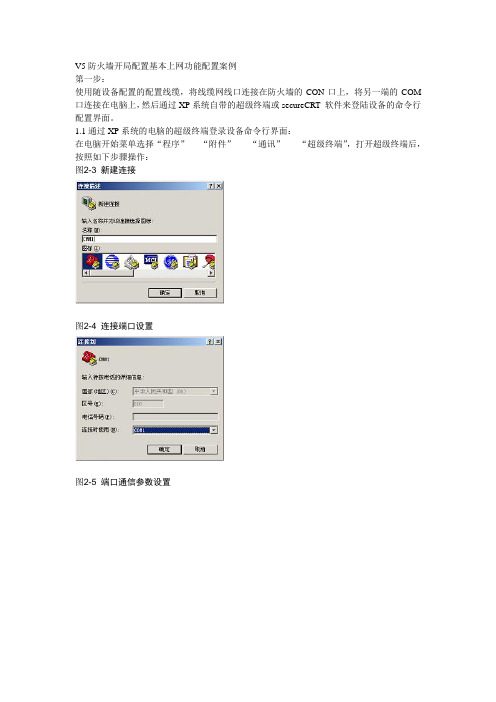
V5防火墙开局配置基本上网功能配置案例第一步:使用随设备配置的配置线缆,将线缆网线口连接在防火墙的CON口上,将另一端的COM 口连接在电脑上,然后通过XP系统自带的超级终端或secureCRT 软件来登陆设备的命令行配置界面。
1.1通过XP系统的电脑的超级终端登录设备命令行界面:在电脑开始菜单选择“程序”----“附件”-----“通讯”-----“超级终端”,打开超级终端后,按照如下步骤操作:图2-3 新建连接图2-4 连接端口设置图2-5 端口通信参数设置按照如上步骤操作完之后,点击确定,在命令行中敲入几下回车,当现实<H3C>显示的时候,表示已经成功进入到设备的命令行操作页面。
1.2 通过secureCRT 软件登陆设备的命令行您可以在网上自行下载该软件(建议您下载汉化破解版),然后按如下所示登陆设备命令行:按照如上配置,点击链接后,出现<H3C>模式说明成功进入命令行配置页面。
2.在通过如上两种方式进入到设备命令行之后,请您按照如下显示输入命令。
<H3C><H3C><H3C><H3C><H3C><H3C>system-viewSystem View: return to User View with Ctrl+Z.[H3C]interzone policy default by-priority[H3C]敲完如上命令后,您就可以通过网线,一端连接您电脑的网线插口,一端连接防火墙的GE0号口,将电脑的IP地址修改为192.168.0.10 掩码为255.255.255.0打开一个浏览器(建议使用IE浏览器)在地址栏输入192.168.0.1会显示如下页面:用户名和密码默认为:admin输入用户名密码和验证码后,点击登录即可登陆到设备的WEB管理页面。
第二步:登陆设备后,将1口设置为W AN口连接外网,2口设置为LAN口,连接内网,配置上网操作步骤如下:1.将接口添加到安全域:1.1将1号口加入untrust域1.2 将2号口加入trust 域:2.配置公网接口IP地址及指网关2.1固定IP地址上网方式(如果您是通过拨号上网,请跳过此部分,直接看2.2)2.1.1配置运营商分配的公网地址2.1.2 配置默认路由指向公网网关2.2拨号方式上网(如果您是固定IP地址方式上网,请跳过此章节)2.2.1配置拨号口信息2.2.2 配置默认路由指向拨号口3.配置内网口地址4.配置DNS 地址信息4.1.1开启设备DNS 代理和DNS 动态域名解析功能4.1.2 配置运营商DNS 地址(如果您是固定IP 地址方式上网,运营商会给您相应的DNS 地址,如果是拨号方式上网,那只需开启DNS 代理功能即可,动态域名解析功能可以不用开启,也不需要设置DNS 服务器IP 地址)4.1.3配置nat动态地址转换:配置acl 2001匹配内网的源ip地址网段,然后做nat动态地址转换,如果是静态公网ip,或者是动态获取的ip地址,请选择宽带连接的物理接口;如果是拨号上网,请选择dialer口,转换方式选择easy ip。
方正防火墙安装向导
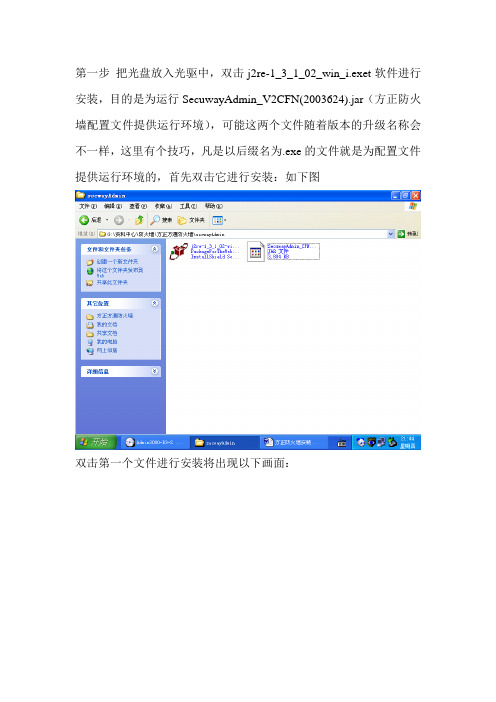
第一步把光盘放入光驱中,双击j2re-1_3_1_02_win_i.exet软件进行安装,目的是为运行SecuwayAdmin_V2CFN(2003624).jar(方正防火墙配置文件提供运行环境),可能这两个文件随着版本的升级名称会不一样,这里有个技巧,凡是以后缀名为.exe的文件就是为配置文件提供运行环境的,首先双击它进行安装:如下图双击第一个文件进行安装将出现以下画面:接着是以下画面:点击“是”继续安装选择目标文件夹一般默认既可然后点击下一个默认继续点击下一个正在安装:安装完成之后将在开始菜单的程序菜单中出现Java 2 RuntimeEnvironment,如图:这样就为防火墙配置文件提供了安装环境。
第二步:把电源线接通防火墙,同时把串口线(黑线)一端接防火墙的Console,另一端接电脑的串口(COM1或者COM2可以根据实际情况定)第三步:在开始菜单中的附件子菜单的通讯菜单中选择超级终端如图:这一步的目的主要是配置防火墙的通讯参数和网卡的IP地址,以便用防火墙的图形配置文件对防火墙进行配置。
点击超级终端后,将出现以下画面:不用管它,点击“取消”在出现的画面中点击“是”就可以了,如图:点击“确定”将会出现以下画面:在对话框中为该连接随便输入一个名称比如asdf,如下图:点击确定。
可能又会弹出以下画面:不用理它点击“取消”出现以下画面:选择“是”最后出现以下画面:在“连接时使用(N)”选择COM1(因为我在连接中用的是COM1,实际中有可能是COM2,只要我们在连接是用的哪个串口就选择哪个)点击“确定”将出现配置防火墙的通讯参数的窗口:择“无”,然后确定就登陆到防火墙的命令行控制界面:敲回车出现登陆界面:在Login:后面输入admin回车。
出现Password:同样输入admin现在我们就可以给防火墙的网卡配置IP地址,这时候我们要注意把网线连到电脑上,并且这台电脑的IP地址必须同防火墙是同一个网段(我们把电脑的IP地址配置成10.10.10.8,今后可以通过这台电脑连接防火墙的NET3口进行管理)。
如何设置电脑的防火墙
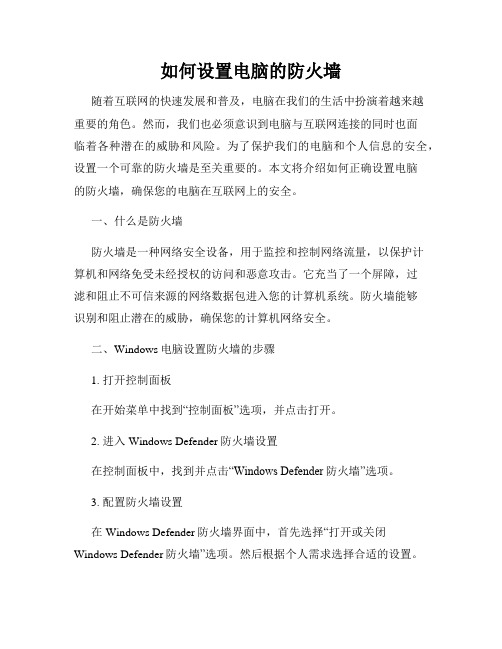
如何设置电脑的防火墙随着互联网的快速发展和普及,电脑在我们的生活中扮演着越来越重要的角色。
然而,我们也必须意识到电脑与互联网连接的同时也面临着各种潜在的威胁和风险。
为了保护我们的电脑和个人信息的安全,设置一个可靠的防火墙是至关重要的。
本文将介绍如何正确设置电脑的防火墙,确保您的电脑在互联网上的安全。
一、什么是防火墙防火墙是一种网络安全设备,用于监控和控制网络流量,以保护计算机和网络免受未经授权的访问和恶意攻击。
它充当了一个屏障,过滤和阻止不可信来源的网络数据包进入您的计算机系统。
防火墙能够识别和阻止潜在的威胁,确保您的计算机网络安全。
二、Windows电脑设置防火墙的步骤1. 打开控制面板在开始菜单中找到“控制面板”选项,并点击打开。
2. 进入Windows Defender防火墙设置在控制面板中,找到并点击“Windows Defender防火墙”选项。
3. 配置防火墙设置在Windows Defender防火墙界面中,首先选择“打开或关闭Windows Defender防火墙”选项。
然后根据个人需求选择合适的设置。
一般来说,我们建议开启防火墙并保持默认设置。
如果需要更加高级的设置,可以进入高级设置进行调整。
4. 添加例外规则防火墙默认会对不常见的或未知的网络连接发出警告。
如果您确认某个程序或服务是可信的,可以添加它到例外规则中,以免触发不必要的阻止。
添加例外规则的方法是点击“允许应用或功能通过Windows Defender防火墙”选项,并在下方的列表中点击“允许一个应用或功能通过Windows Defender防火墙”,然后选择要添加的程序或服务。
5. 更新防火墙规则为了保持电脑防火墙的最新保护能力,我们需要定期更新防火墙规则。
在Windows Defender防火墙界面中,点击“更新”选项,并按照系统提示完成更新。
三、macOS电脑设置防火墙的步骤1. 进入系统偏好设置在顶部菜单栏中找到并点击苹果图标,选择“系统偏好设置”。
防火墙的配置
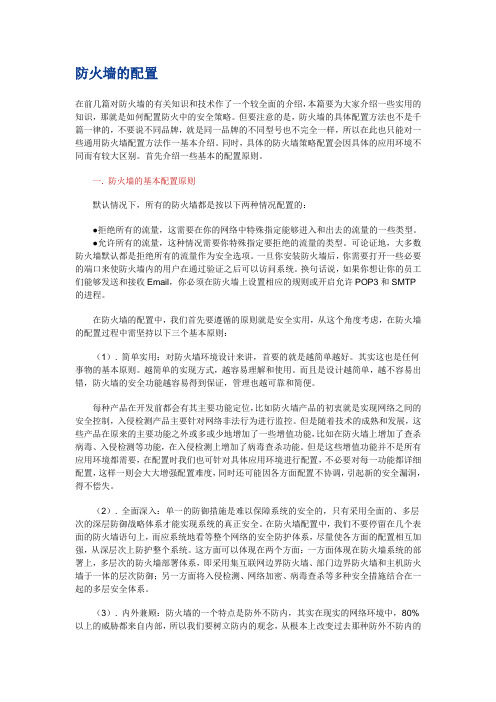
防火墙的配置在前几篇对防火墙的有关知识和技术作了一个较全面的介绍,本篇要为大家介绍一些实用的知识,那就是如何配置防火中的安全策略。
但要注意的是,防火墙的具体配置方法也不是千篇一律的,不要说不同品牌,就是同一品牌的不同型号也不完全一样,所以在此也只能对一些通用防火墙配置方法作一基本介绍。
同时,具体的防火墙策略配置会因具体的应用环境不同而有较大区别。
首先介绍一些基本的配置原则。
一. 防火墙的基本配置原则默认情况下,所有的防火墙都是按以下两种情况配置的:●拒绝所有的流量,这需要在你的网络中特殊指定能够进入和出去的流量的一些类型。
●允许所有的流量,这种情况需要你特殊指定要拒绝的流量的类型。
可论证地,大多数防火墙默认都是拒绝所有的流量作为安全选项。
一旦你安装防火墙后,你需要打开一些必要的端口来使防火墙内的用户在通过验证之后可以访问系统。
换句话说,如果你想让你的员工们能够发送和接收Email,你必须在防火墙上设置相应的规则或开启允许POP3和SMTP 的进程。
在防火墙的配置中,我们首先要遵循的原则就是安全实用,从这个角度考虑,在防火墙的配置过程中需坚持以下三个基本原则:(1). 简单实用:对防火墙环境设计来讲,首要的就是越简单越好。
其实这也是任何事物的基本原则。
越简单的实现方式,越容易理解和使用。
而且是设计越简单,越不容易出错,防火墙的安全功能越容易得到保证,管理也越可靠和简便。
每种产品在开发前都会有其主要功能定位,比如防火墙产品的初衷就是实现网络之间的安全控制,入侵检测产品主要针对网络非法行为进行监控。
但是随着技术的成熟和发展,这些产品在原来的主要功能之外或多或少地增加了一些增值功能,比如在防火墙上增加了查杀病毒、入侵检测等功能,在入侵检测上增加了病毒查杀功能。
但是这些增值功能并不是所有应用环境都需要,在配置时我们也可针对具体应用环境进行配置,不必要对每一功能都详细配置,这样一则会大大增强配置难度,同时还可能因各方面配置不协调,引起新的安全漏洞,得不偿失。
方正方通3.0防火墙快速安装指南

方正方通 3.0 防火墙安装指南方正信息安全技术有限公司目 版权声明 前言 哪些人应阅读本指南 关于本指南 本用户指南中使用的惯例 方通防火墙概述 产品面板 硬件规范 方通防火墙的安装 安装注意事项 安装位置及安装工具 方通防火墙网络连接 方通防火墙的配置 配置顺序 防火墙初始化 防火墙重要概念—有效网络 防火墙典型配置录 错误!未定义书签。
3 3 3 3 5 5 8 9 9 9 9 11 11 11 15 15前言本指南介绍了如何操作和管理 方正方通 3.0 防火墙 系统。
下面向您说明阅读本指南之前 需要知道哪些内容。
哪些人应阅读本指南本指南的用户需要具备计算机, 网络技术, 安全性以及一般的软件安装过程方面的基础知识。
如果用户不熟悉计算机或安全系统,请向方正科技软件有限公司或其它专家咨询,了解本系 统的安装和操作信息。
关于本指南本指南概括性地介绍了 方正方通 3.0 防火墙 及其操作和管理。
本指南中的内容按照工作 时的先后顺序进行组织,这样您可以很方便地查找并阅读相关的章节。
用户要安装和操作 方正方通 3.0 防火墙,即使熟悉与 方正方通 3.0 防火墙 相象的其它 安全系统,也应参阅本指南。
如果您在使用 方正方通 3.0 防火墙 时遇到问题, 请与产品经销商联系, 由专家来帮助您解决问题。
如果您遇到任何问题或产品出现损坏,请与产品经销商联系。
本用户指南中使用的惯例本用户指南使用以下惯例来表示各种信息。
警告和注意本指南中标注的警告和注意分别表示以下含义:警告表示如果未能按照指示操作, 可能会损坏 方正方通 3.0 防火墙 系 统或者导致 方正方通 3.0 防火墙 的功能出现故障。
注意提供了一些有益的提示, 便于您使用 方正方通 3.0 防火墙 系统的 各种功能。
计算机命令和屏幕命令惯例计算机命令以粗体表示。
窗口名称以 <窗口名称> 表示。
窗口按钮以 [按钮名称] 表示。
方通防火墙概述产品面板以下小节介绍了 方正方通 3.0 防火墙 前面板和背面板的 LED 指示灯和端口。
网络防火墙的基本使用方法(八)

网络防火墙的基本使用方法随着互联网的快速发展,网络安全问题变得日益突出。
为了保护个人和组织的隐私和数据安全,人们越来越重视网络防火墙的使用。
网络防火墙是一种用于保护网络免受恶意攻击和未经授权访问的工具。
它可以根据预定义的安全规则,监视和控制进出网络的数据流量。
本文将介绍网络防火墙的基本使用方法,帮助读者有效地保护自己的网络安全。
1. 配置网络防火墙要开始使用网络防火墙,首先需要对其进行适当的配置。
这意味着设置防火墙的基本参数,如IP地址、子网掩码和网关。
这些参数将决定防火墙与网络中其他设备的连接方式。
在配置过程中,请确保将防火墙连接到网络中的相应接口,并将其与所需的设备进行正确的物理连接。
2. 定义安全规则网络防火墙的核心功能是根据预先定义的安全规则控制数据流量。
通过定义适当的规则集,可以允许或阻止特定类型的流量进出网络。
在定义安全规则时,需要考虑以下几个因素:- 流量的来源和目的地:确定哪些IP地址或IP地址范围允许访问网络,以及哪些目的地可以接收网络数据。
- 协议和端口:确定允许通过网络防火墙的协议和端口。
例如,您可以选择只允许HTTP(端口80)和HTTPS(端口443)流量通过防火墙。
- 类型和方向:规定允许或阻止的流量类型和流量的方向(入站或出站)。
通过合理定义安全规则,您可以自定义网络防火墙,以满足您的特定需求和安全要求。
3. 监视网络流量一旦网络防火墙配置完成并开始运行,接下来就需要监视网络流量。
网络防火墙可以提供实时监视和报告功能,使您能够了解网络中发生的活动。
通过定期检查日志文件和监视警报,您可以及时发现任何潜在的安全威胁或异常情况。
此外,通过分析流量模式和行为,您可以识别并阻止任何不寻常的活动。
4. 更新和升级防火墙软件网络安全威胁不断演变,因此您需要保持网络防火墙软件的最新状态。
及时进行软件更新和升级是保持网络安全的重要步骤。
大多数网络防火墙提供自动更新选项,您可以通过启用此选项来确保防火墙软件及时获取最新的安全补丁和功能改进。
电脑防火墙怎么样去设置
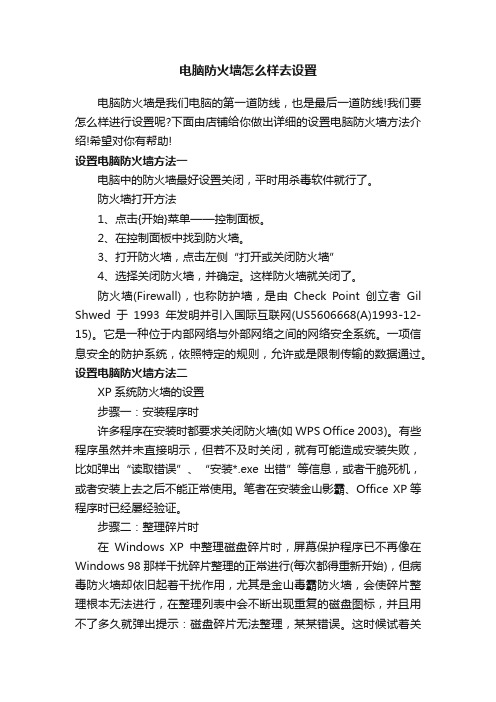
电脑防火墙怎么样去设置电脑防火墙是我们电脑的第一道防线,也是最后一道防线!我们要怎么样进行设置呢?下面由店铺给你做出详细的设置电脑防火墙方法介绍!希望对你有帮助!设置电脑防火墙方法一电脑中的防火墙最好设置关闭,平时用杀毒软件就行了。
防火墙打开方法1、点击{开始}菜单——控制面板。
2、在控制面板中找到防火墙。
3、打开防火墙,点击左侧“打开或关闭防火墙”4、选择关闭防火墙,并确定。
这样防火墙就关闭了。
防火墙(Firewall),也称防护墙,是由Check Point创立者Gil Shwed于1993年发明并引入国际互联网(US5606668(A)1993-12-15)。
它是一种位于内部网络与外部网络之间的网络安全系统。
一项信息安全的防护系统,依照特定的规则,允许或是限制传输的数据通过。
设置电脑防火墙方法二XP系统防火墙的设置步骤一:安装程序时许多程序在安装时都要求关闭防火墙(如WPS Office 2003)。
有些程序虽然并未直接明示,但若不及时关闭,就有可能造成安装失败,比如弹出“读取错误”、“安装*.exe出错”等信息,或者干脆死机,或者安装上去之后不能正常使用。
笔者在安装金山影霸、Office XP等程序时已经屡经验证。
步骤二:整理碎片时在Windows XP中整理磁盘碎片时,屏幕保护程序已不再像在Windows 98那样干扰碎片整理的正常进行(每次都得重新开始),但病毒防火墙却依旧起着干扰作用,尤其是金山毒霸防火墙,会使碎片整理根本无法进行,在整理列表中会不断出现重复的磁盘图标,并且用不了多久就弹出提示:磁盘碎片无法整理,某某错误。
这时候试着关掉防火墙,再看看是不是已经正常了。
步骤三:系统还原时Windows XP中的系统还原几乎可以说是一剂万能后悔药,但可能会遇到下面的情况:在创建新的系统还原点时系统提示:无法完成新还原点的创建,请重新启动计算机,再次运行系统还原。
可是即使重新启动之后仍旧无法完成新还原点的创建。
- 1、下载文档前请自行甄别文档内容的完整性,平台不提供额外的编辑、内容补充、找答案等附加服务。
- 2、"仅部分预览"的文档,不可在线预览部分如存在完整性等问题,可反馈申请退款(可完整预览的文档不适用该条件!)。
- 3、如文档侵犯您的权益,请联系客服反馈,我们会尽快为您处理(人工客服工作时间:9:00-18:30)。
对于目前的环境我们可以考虑两种方法来设置:
1,透明桥接模式
这种模式就是把三个网卡的IP地址设置成一个网段,比如NET1设置成10.10.200.101(连接PC机)、NET2设置成10.10.200.102(连接服务器网段)、NET3设置成10.10.200.103(上连路由器的以太口),然后指定每个网卡的有效网络范围(先在对象当中定义好IP范围,然后对每个网卡绑定相应的有效网络)因为是透明桥接模式,所以所有机器的网关均指向10.10.200.1(路由器的以太口)
2,混合模式
这时防火墙的工作方式是NET1和NET3做透明桥接,NET2和NET3之间做NAT模式(地址映射),NET1和NET3的网络地址保持不变或者NET1和NET3的地址一样(都为10.10.200.101或者10.10.200.103)都无所谓,NET2的网络地址为192.168.0.1,这种模式很重要的一点是每个网卡的有效网络一定要绑对,并且NET3的有效网络要包括NET1的有效网络,既NET3的有效网络只需要把NET2的有效网络抠去就可以了。
(比如NET1的有效网络是10.10.200.1-10.10.200.254;NET2的有效网络是192.168.0.1-192.168.0.254;那么NET3的有效网络是0.0.0.1-192.167.255.255和192.168.1.0-255.255.255.255;主要是因为NET1和NET3之间是透明桥接模式,所以NET3的有效网络只需要把NET2的有效网络抠掉,并且在192.168.0.0这个网段的网关应该是192.168.0.1。
这一步做完以后,然后就要对防火墙做NA T,我们现在要保证192.168.0.0这个网段能够上网,只要把这个网段映射到NET1或者NET3或者是10.10.200.0这个网段的任何一个IP地址(10.10.200.1)除外。
比如假设我们已经把相应的对象定义好了,具体的NA T规则应该是:
转换之前转换之后
方向源地址目的地址服务源地址目的地址服务OUTGOING:192.168.0.0/24 外网范围ANY 10.10.200.101 外网范围ANY OUTGOING:192.168.0.0/24 外网范围ANY 10.10.200.103 外网范围ANY OUTGOING:192.168.0.0/24 外网范围ANY 见说明1 外网范围ANY 说明1:这里的源地址也可以是10.10.200.0/24这个网段中没有用过的IP地址比如也可以是10.10.200.99。
外网范围指的是NET3绑定的有效网络。
上面的意思是保证192.168.0.0这个网段能够上网;如果要保证10.10.200.0这个网段能够去访问192.168.0.0这个网段的一台电脑(192.168.0.2)我们还需要做一个INCOMING的NAT 规则既把192.168.0.2映射成10.10.200.101或者103,由于是从外面发起的连接访问内网所以是INCOMING。
转换之前转换之后
方向源地址目的地址服务源地址目的地址服务INCOMING 10.10.200/24 10.10.200.101 ANY 10.10.200/24 192.168.0.2 ANY INCOMING 10.10.200/24 10.10.200.103 ANY 10.10.200/24 192.168.0.2 ANY 以上均可。
